PacketFence Kurulum ve Yapılandırma Bölüm-1
NAC (Network Access Control – Ağ Erişim Kontrolü) Nedir?
Yetkisiz kullanıcıların ya da cihazların, özel veya kurumsal bir ağa erişimini kısıtlamaya yarayan, yalnızca kimliği doğrulanmış kullanıcıların ve oluşturulan yetki ve güvenlik politikalarıyla uyumlu cihazların özel veya kurumsal ağa dahil edilmesini kontrol eden çözümdür.
NAC için Ücretli ve Ücretsiz olarak birçok marka karşımıza çıkabilmektedir. Biz bu yazımızda Opensource NAC Çözümü olan PacketFence’yi inceliyor olacağız.
PacketFence Nedir?
PacketFence, tam olarak desteklenen, güvenilir, Ücretsiz ve Açık Kaynaklı bir ağ erişim kontrolü (NAC) çözümüdür. Kayıt ve iyileştirme için sabit bir portal, merkezi kablolu ve kablosuz yönetim, 802.1X desteği, sorunlu cihazların Layer-2 izolasyonu, Snort IDS ve Nessus güvenlik açığı tarayıcısı ile entegrasyon dahil olmak üzere etkileyici bir özellik seti ile tümleşik koruma sağlayan PacketFence, küçük, orta ve büyük ağları etkili bir şekilde korumak için kullanılabilir.
Packetfence Gelişmiş özelliklerinden bahsedecek olursak;
- Esnek VLAN Yönetimi ve Rol Tabanlı Erişim Kontrolü
- Misafir Erişimi- Kendi Cihazınızı Getirin (BYOD)
- Portal Profilleri
- Daha Fazla Yerleşik İhlal Türü
- Otomatik Kayıt
- PKI ve EAP-TLS Desteği
- Bağlantı Süre sınırı
- Cihaz yönetimi
- Güvenlik Duvarı Entegrasyonu
- Bant Genişliği Yönetimi
- Esnek Kimlik Doğrulama
- Microsoft Active Directory Entegrasyonu
- Yönlendirilmiş Ağlar
- Kademeli Dağıtım
- Yüksek kullanılabilirlik
- Standartlara Dayalı
- Genişletilebilir / Kolayca Özelleştirilebilir
Bilgilendirmeleri tamamladıktan sonra kuruluma geçebiliriz. Kurulum işlemleri için alternatifli yöntem vardır.
- Red Hat Enterprise üzerine dağıtım paketleri
- Debian üzerine dağıtım paketleri
- Hazır ISO dosyası
- Hazır OVF dosyası
Biz bu yazımızda Hazır ISO dosyasıyla işlem sağlayacağız. https://www.packetfence.org/download.html adresi üzerinden PacketFence v13.0.0 ISO dosyasını indiriyoruz ve Kurulum yapacağımız Vmware ESXi Platformumuza Upload ediyoruz.
PacketFence kurulumu için minimum sistem gereksinimleri aşağıdaki gibi olmalıdır.
- Intel or AMD CPU 3 GHz, 4 CPU cores
- 16 GB of RAM
- 200 GB of disk space (RAID-1 Önerilen)
- 1 network card (2 Önerilen)
Kurulum adımlarına geçelim;
İndirdiğimiz ISO dosyasını belirtilen minimum sistem gereksinimlerine göre ayarladığımız sanal makinemize bağlıyoruz ve sanal makinemizi açıyoruz.
Not: Packetfence kurulumu yapılırken Otomatik IP alacaktır. Kurum içerisinde kullandığınız Firewall cihazınızda engelleme vs. varsa ek paket güncelleştirmelerini yapamayacaksınızdır. Bu sebeple kurulumu yaparken DHCP’nizden aldığı IP yi kontrol edip, Firewall da gerekli izinleri vermelisiniz.
Install Packetfence diyerek devam ediyoruz.
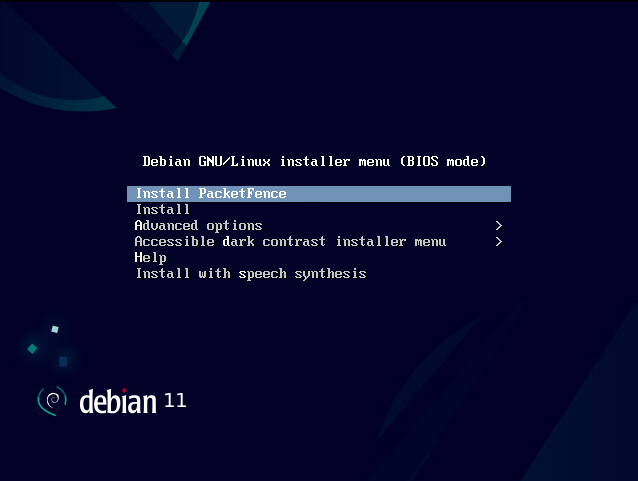
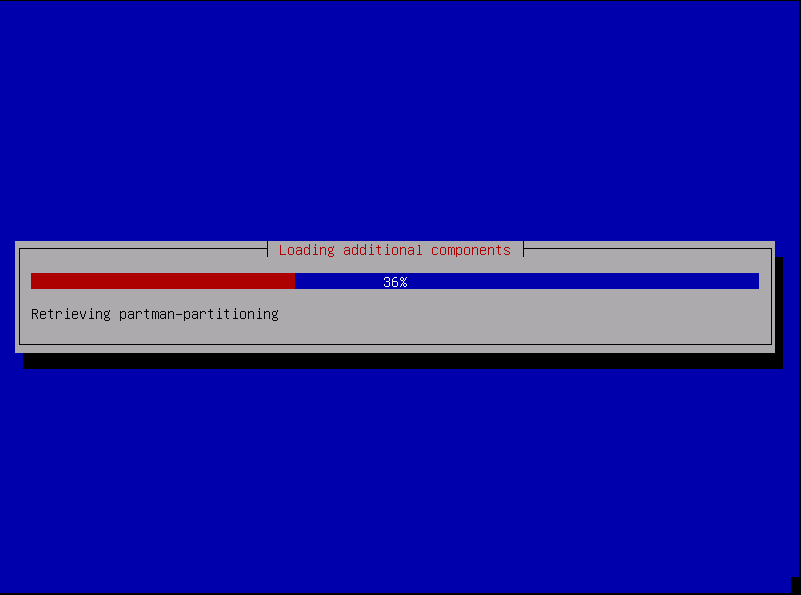
Ağ üzerinde cihazımızı rahat bulabilmemiz için Hostname yazıyoruz.
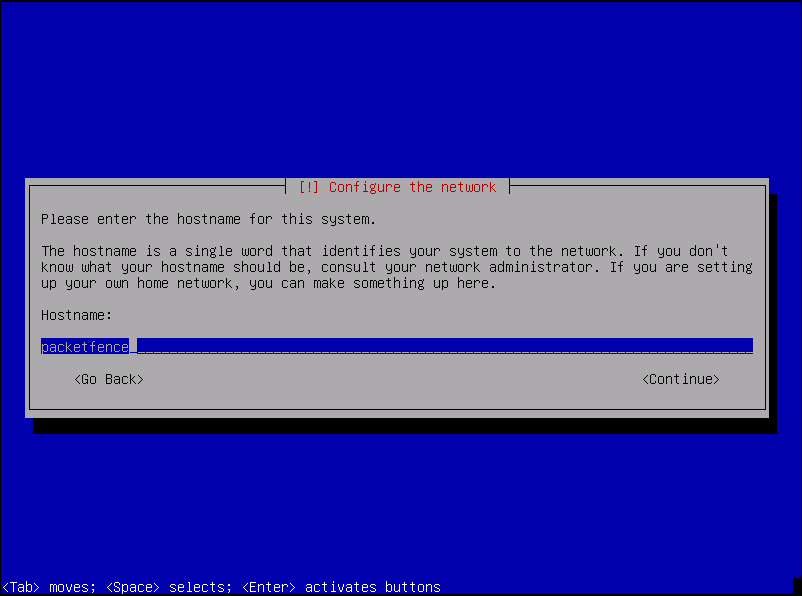
Domain uzantımı giriyorum.
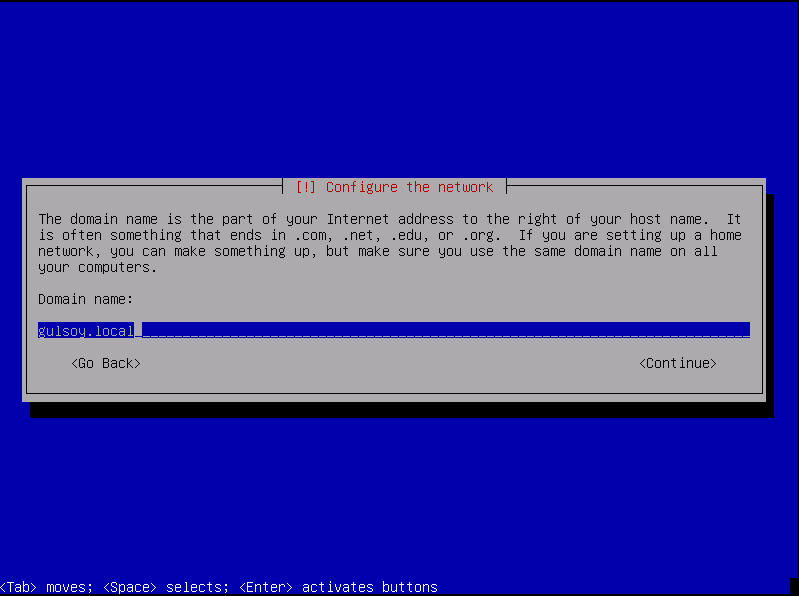
Root Parolası belirliyorum
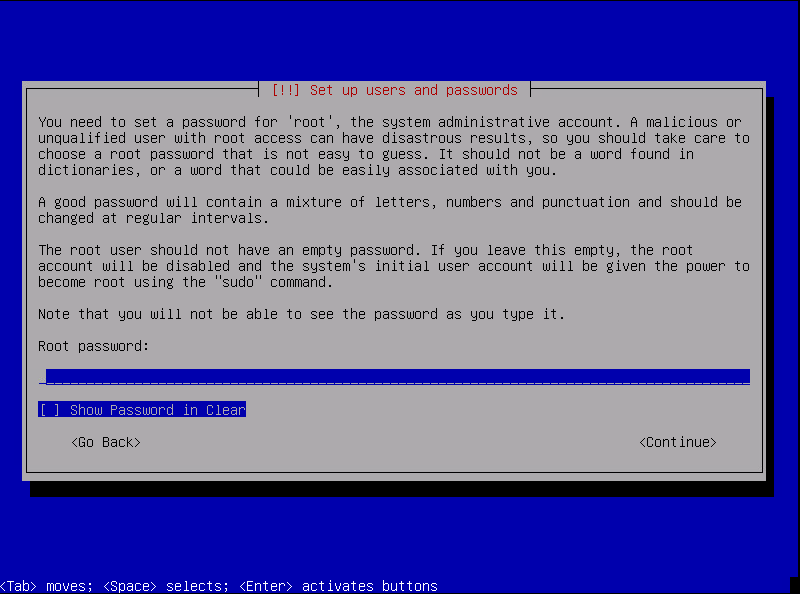
Root Parolasını Onaylıyorum
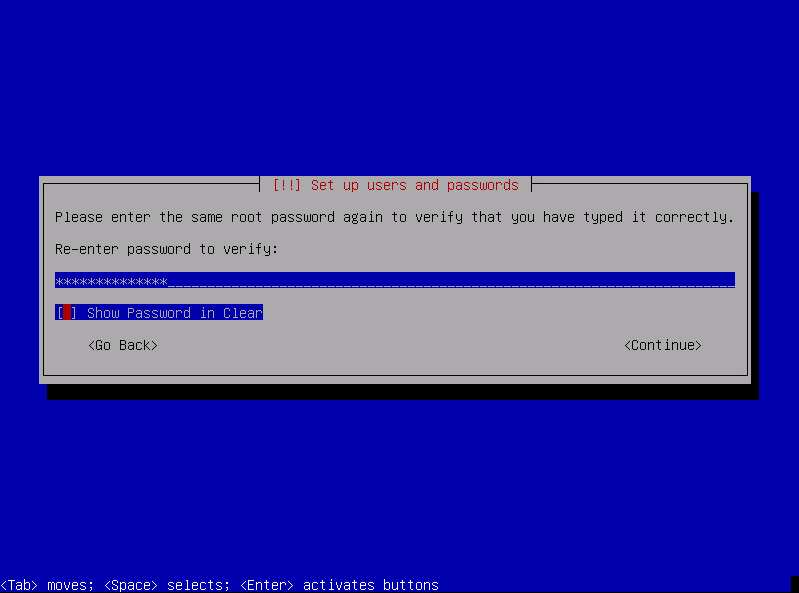
Devam ederek yükleme kısımlarına başlıyorum. Belirli bir süre bekledikten sonra yükleme işlemi tamamlanıyor.
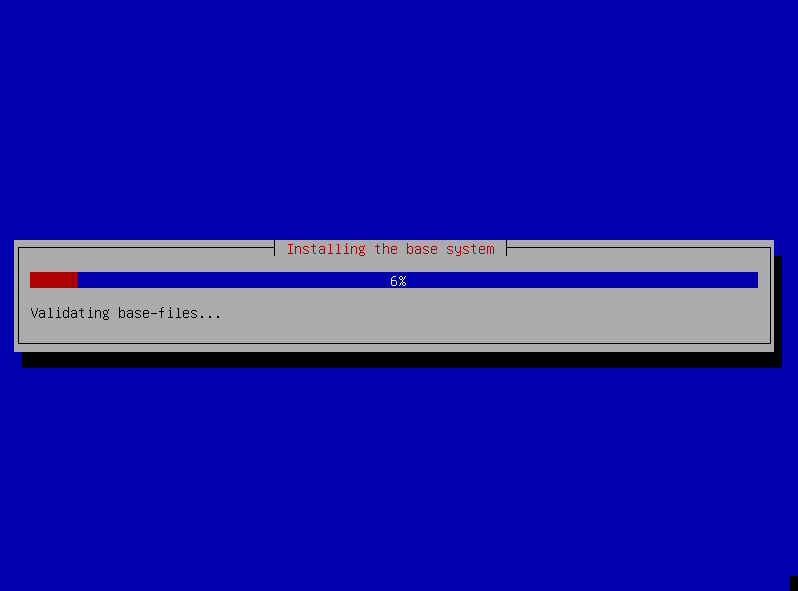
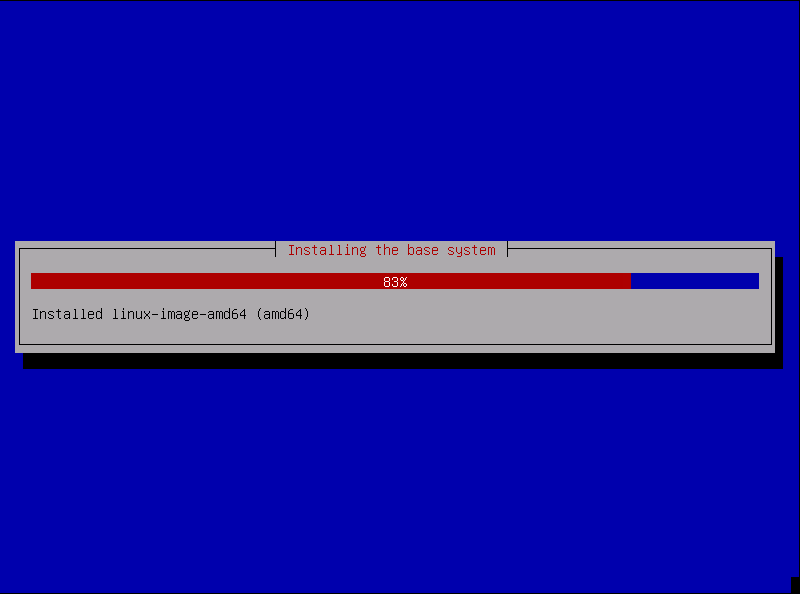
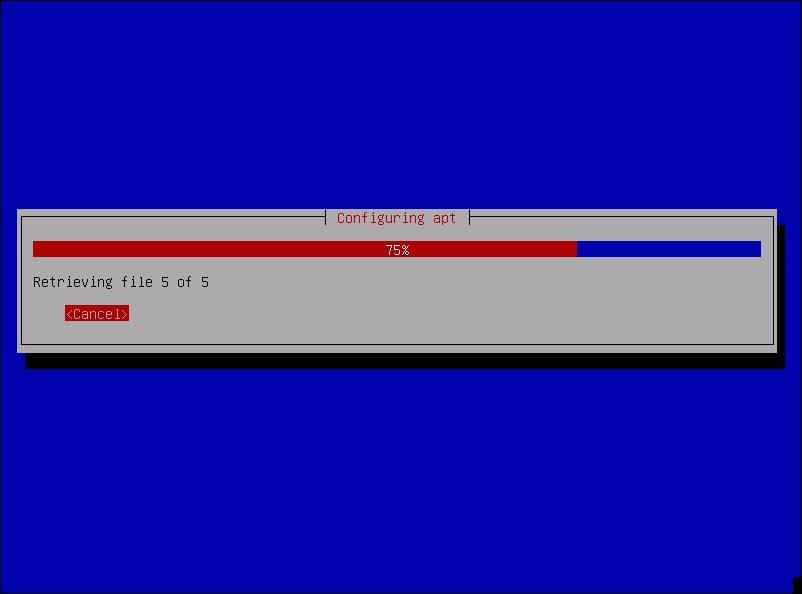
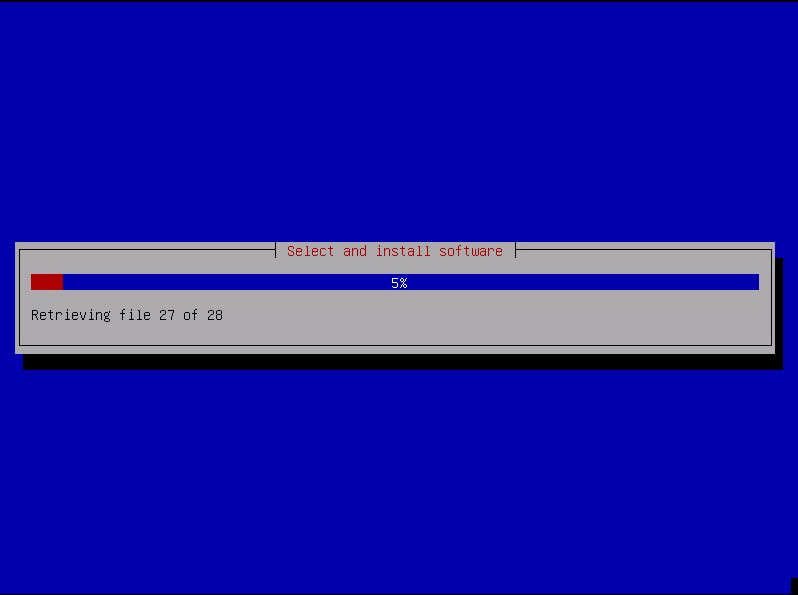
Yükleme tamamlanıyor.
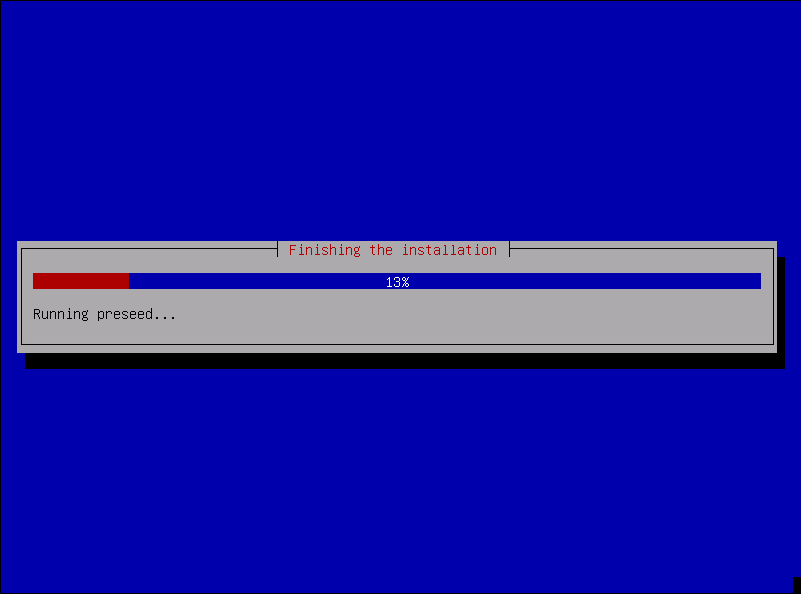
Yükleme Tamamlandı. root / verdiğiniz şifre ile login olup debian işletim sisteminin güncellemelerine ve ip bilgilerine bu kısımdan bakabilirsiniz.
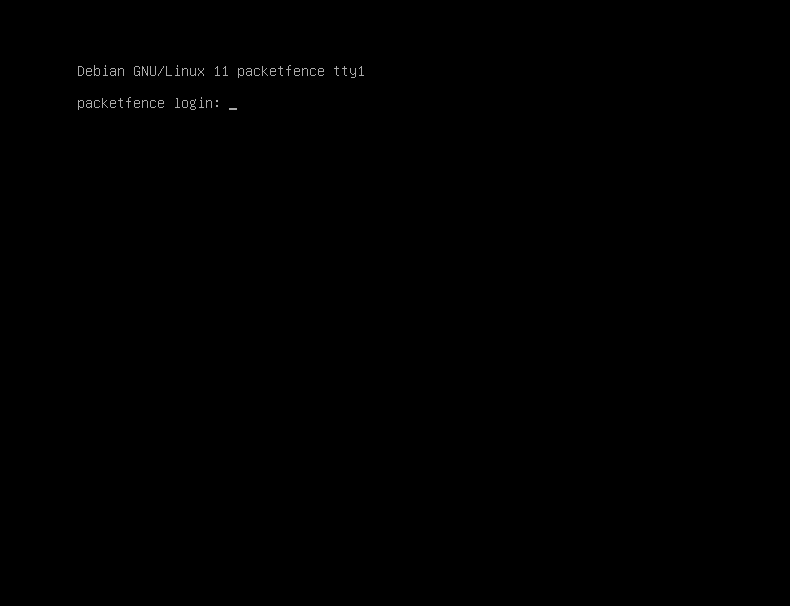
Cihazımızın aldığı IP Adresi bilgisini edindikten sonra https://ipadresiniz:1443 şeklinde giriş yapıyoruz. Açılan ilk bölümde PacketFence sanal makinemde tek ethernet kartı olduğu için Type – Management olacak şekilde seçiyorum. Bu kısımdan IP bilgilerinizi de güncelleyebilirsiniz. Eğer ki güncelleyemezseniz, kurulum işlemi tamamlandıktan sonra arayüz üzerinden değiştirebilirsiniz. DNS Server bilgilerini girip Bir sonraki aşamaya geçiyorum.
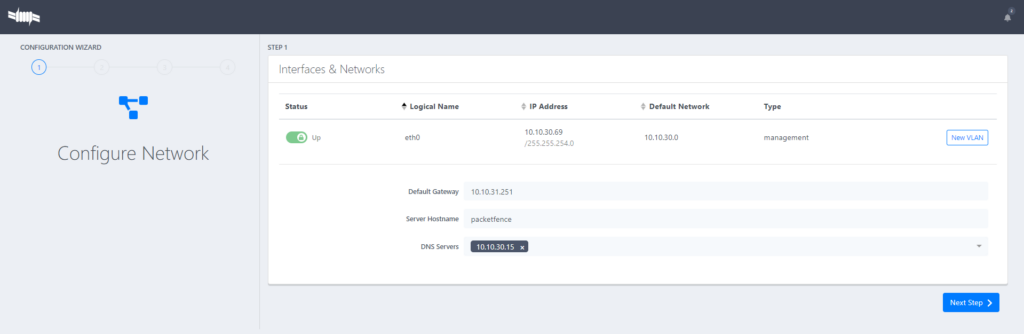
Açılan ekranda Domain, Hostname, Timezone gibi ayarları yapılandırıp bir sonraki aşamaya ediyorum.
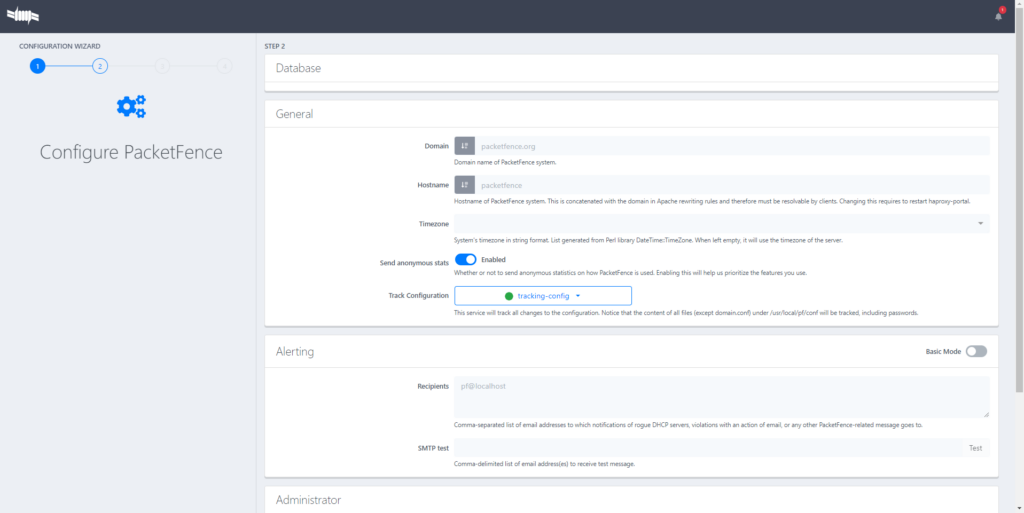
Bu bölümde dilerseniz, smtp ayarlarınızı yapılandırarak, hata vb. bilgilendirmelerinin gönderilmesini sağlayabilirsiniz. Sayfanın en alt kısımda GUI üzerinden yönetim sağlayacağınız admin bilgilerini girmemiz gerekmektedir. Bir sonraki aşamaya ilerliyorum.
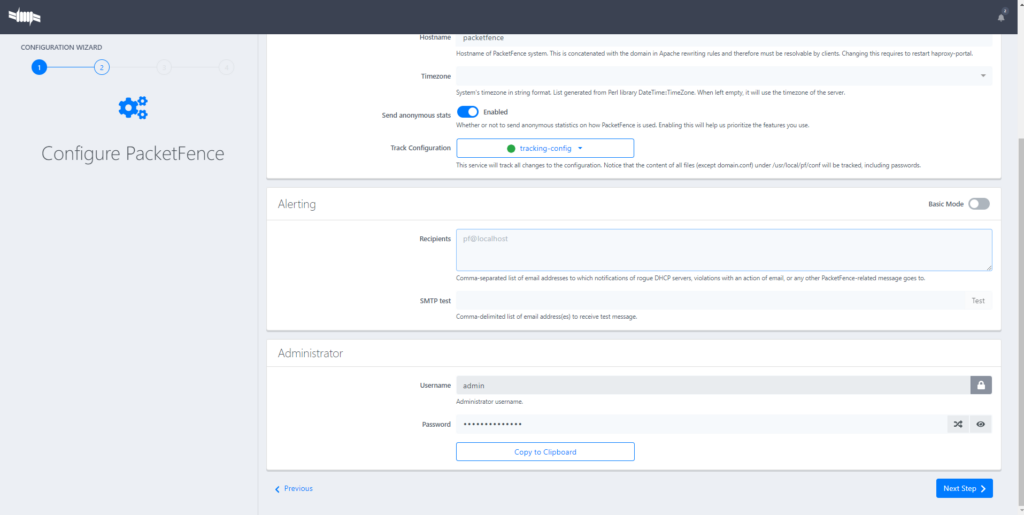
Bu sayfa opsiyonel olarak sizlere bırakılmıştır. Dilerseniz api.fingerbank.org adresinden üyelik oluşturup, ağınızdaki cihazların tespitlerini doğru şekilde yapıp entegrasyonlarla PacketFence’de Anomali algılamayı gerçekleştirebilirsiniz. Bu kısmı sonradan yapılandıracağım için şimdilik boş bırakıyorum ve bir sonraki aşamaya ilerliyorum.
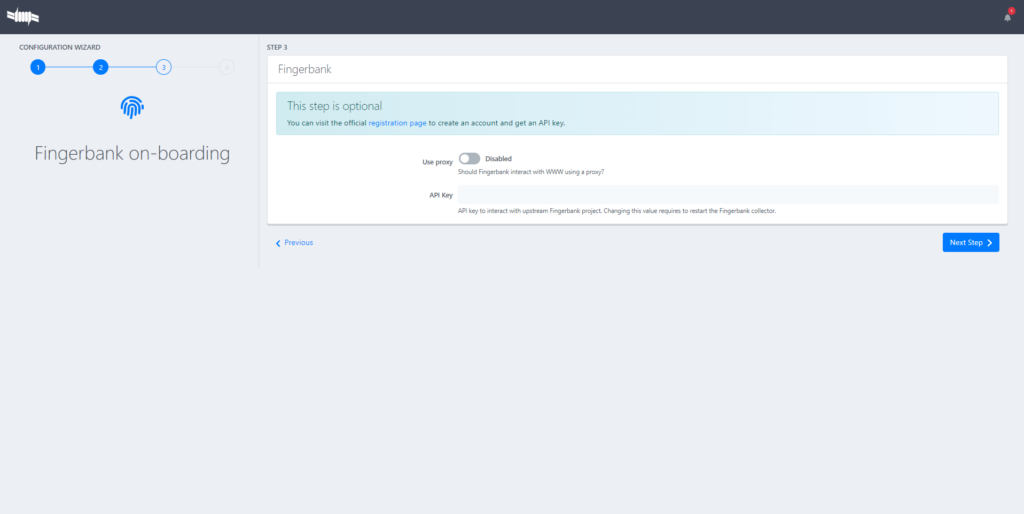
Bu sayfamızda ise Database Root Account, Database User Account ve GUI Administrator Account Bilgileri yer alıyor. Bu kısmı güvenli bir şekilde kaydedip saklamalısınız. Bilgileri kopyaladıktan sonra Bir sonraki aşamaya geçiyorum.
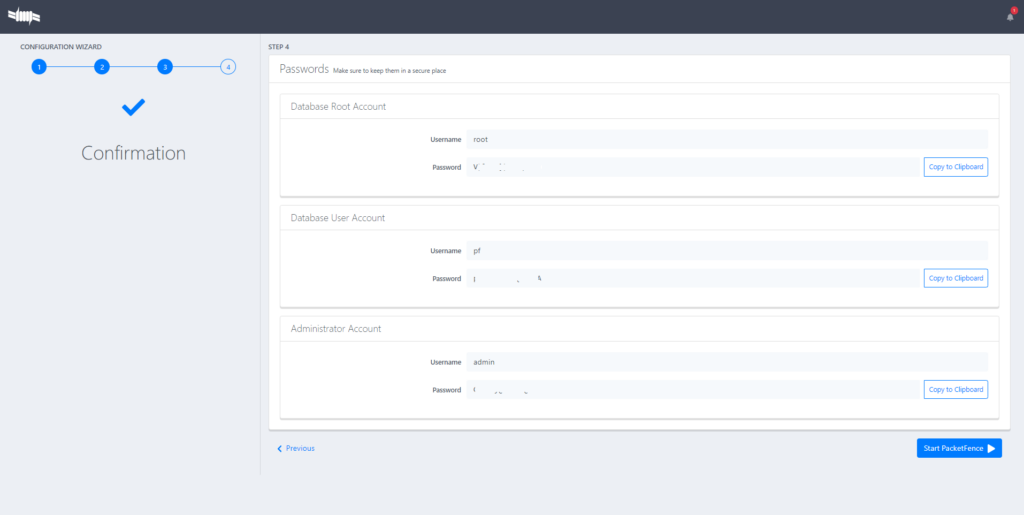
Kurulum işlemleri tamamlandıktan sonra login ekranı karşımıza geliyor. Bilgilerimizi girip login olabiliriz.

PacketFence Opensource NAC Çözümümüzün ISO dosyasıyla, kurulum ve yapılandırılmasını anlatmaya çalıştım. Bir sonraki makalemde detaylı yapılandırma işlemlerine devam ediyor olacağım.
Faydalı olması dileğiyle.










Eline sağlık.
Teşekkür Ederim Hakan Hocam.